

时间:2017-05-16 12:13作者:admin来源:未知人气:330我要评论(0)
在图片处理软件(如 Photoshop)中,可以制作出十分绚丽的文字效果;与它们相比,Word虽然没有那么强大的功能,但也能制作出漂亮的文字效果。
Word制作文字效果主要通过颜色渐变实现,它预设了一些渐变效果供我们选择,当然也可以自己调和选择喜欢的颜色,不过由于Word的默认背景本身是白色,渐变中通常有浓淡之分,淡的地方在白色的映衬下,就显得很不好看,所以选择颜色很关键,直接影响到文字的最后效果。下面就用Word2013来试试牛刀,Word2010文字效果设置方法也一样。
一、快捷步骤
选中要设置文字效果的文本 → “开始”选项卡 → “字体”右边斜45度箭头 → 文字效果 → 文本填充 → 渐变填充 → “类型”一般选择“线性” → 选择喜欢的“颜色” → 调整“渐变光圈”下面的滑块直到调出满意的效果 → 确定。
1、用 Word2013 打开文档,用鼠标选中“待设置文字效果的文本”,选择“开始”选项卡,如图1所示:

图1
2、点击“字体”右边的斜线箭头(红框已标明),打开“字体”窗口,如图2所示:

图2
3、点击“文字效果”,打开“设置文本效果格式”窗口,点击“文本填充”,如图3所示:

图3
4、选择“渐变填充”,有以下项可以选择或调节:
预设渐变:点击其右边的按钮选择一种;
渐变类型有:线性、射线、矩刑和路径,一般选择线性;
渐变方向:有八种类型,从左上角到右下角、从上到下、从右上角到左下角、从左到右、从右到左、从左下角到右上角、从下到上和从右下角到左上角;
角度:默认是45度,也可以调;
渐变光圈:移动滑块,可调整颜色的渐变范围,点击有+图标的按钮,可增加滑块,点击有x图标的按,可删除滑块;
颜色:选中滑块,点击颜色按钮,可改变滑块的颜色;
位置:调整选中滑块的位置;
透明度:调整选中滑块的透明度;
亮度:调整选中滑块的亮度;
调整的最终效果,如图4所示:

图4
5、单击“确定”,设置完成,文字效果如图5所示:
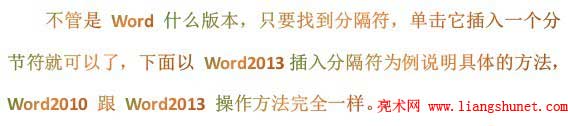
图5
设置的是一种桔黄色跟青绿色的渐变效果。
相关阅读 12Word 样式Word 使用模板Word 目录Word 打印预览文档Word 文档比较Word 文档安全性Word 设置水印Word 快捷键大全word段落间距怎么设置
热门文章
 word表格中有一段空白处却不能输入文字,是怎么回事?
word表格中有一段空白处却不能输入文字,是怎么回事? 九九乘法口诀表 可以下载直接打印使用(Word/PDF版)
九九乘法口诀表 可以下载直接打印使用(Word/PDF版) word 表格设置浅色底纹强调文字颜色两种方法
word 表格设置浅色底纹强调文字颜色两种方法 如何利用word制做思维导图
如何利用word制做思维导图
最新文章
12
 Word 样式
Word 样式
Word 使用模板Word 目录Word 打印预览文档Word 文档比较
人气排行 word表格中有一段空白处却不能输入文字,是怎么回事?九九乘法口诀表 可以下载直接打印使用(Word/PDF版)word 橡皮擦在哪里? 橡皮擦的功能和使用方法word 表格设置浅色底纹强调文字颜色两种方法如何利用word制做思维导图word 如何设置某一页为横向页面word2016免费中文激活版下载 word2016官方免费完整版下载word字体颜色深浅不一怎么办
盖楼回复X
(您的评论需要经过审核才能显示)
查看所有0条评论>>